الإعلانات
 ليس هناك شك في أن التقنيات الحديثة حولت أسلوبنا لتبادل المعلومات بعيدًا عن التقليد الشفهي وأقرب إلى التقليد المكتوب. يبدو أن حياة جيل الإنترنت اليوم تدور حول النص ؛ بدءًا من الرسائل النصية القصيرة والتغريدات وتحديثات الحالة ورسائل البريد الإلكتروني والمدونات إلى الأعمال المكتبية وأوراق الفصل الدراسي. تتطلب منا إنشاء النصوص التجارية هذه أن يكون لدينا نوع من القدرة على معالجة الكلمات في أجهزتنا.
ليس هناك شك في أن التقنيات الحديثة حولت أسلوبنا لتبادل المعلومات بعيدًا عن التقليد الشفهي وأقرب إلى التقليد المكتوب. يبدو أن حياة جيل الإنترنت اليوم تدور حول النص ؛ بدءًا من الرسائل النصية القصيرة والتغريدات وتحديثات الحالة ورسائل البريد الإلكتروني والمدونات إلى الأعمال المكتبية وأوراق الفصل الدراسي. تتطلب منا إنشاء النصوص التجارية هذه أن يكون لدينا نوع من القدرة على معالجة الكلمات في أجهزتنا.
على الرغم من أن مصطلح "معالج النصوص" مطابق تقريبًا مايكروسوفت وورد، إنها ليست الأداة الوحيدة والوحيدة. إذا كنت تستخدم ماك، هناك العديد من البدائل لمعالج الكلمات الذي يمكنك استخدامه. يمكنك أيضًا تحسين عمر معالجة الكلمات دون الحاجة إلى تعديل تطبيق معالج النصوص نفسه عن طريق تمكين وإضافة المزيد من الطاقة إليه.
فيما يلي بعض نصائح معالجة الكلمات غير المعروفة التي يمكنك تجربتها على جهاز Mac الخاص بك.
نصائح سريعة
1. الوصول السريع إلى القاموس
إذا كنت تستخدم التطبيقات المستندة إلى Cocoa لترجمة كلماتك إلى جمل ، فلديك امتياز الوصول السريع إلى القاموس.
في كل مرة يتعين عليك التحقق من معنى كلماتك ، ما عليك سوى تمرير مؤشر الماوس فوق الكلمة والضغط على "
Command + Control + D"(أو اضغط على الاختصار مباشرة بعد كتابة الكلمة). سيتم تمييز الكلمة وسيظهر التعريف في نافذة معجم صغيرة أسفلها.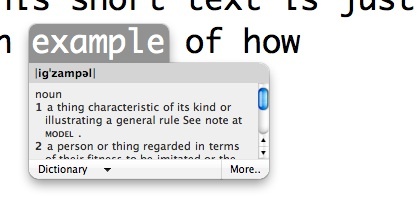
انقر على زر "القاموس" أسفل النافذة للحصول على المزيد من الخيارات ، مثل العثور على كلمات مماثلة في قاموس المرادفات أو الوصول إلى التعريف باستخدام قواميس أخرى مثبتة.
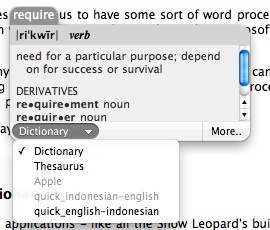
النقر فوق "أكثر…"سيتم تشغيل تطبيق القاموس الذي يتضمن كلمتك المميزة.
2. مساعدة سريعة في تهجئة الكلمات
أستخدم هذه الطريقة عندما أشك في تهجئة الكلمة التي أستخدمها. حرك المؤشر إلى الجزء الذي تريد سحبه من الكلمة واضغط على "زر Esc فى الكيبوردزر ". ستظهر قائمة بالكلمات ذات التهجئة المماثلة. استخدم زر السهم لأعلى ولأسفل لتحديد الكلمة و "أدخل" لتستخدمها. أو اضغط على "زر Esc فى الكيبورد"مرة أخرى للعودة إلى كتاباتك.
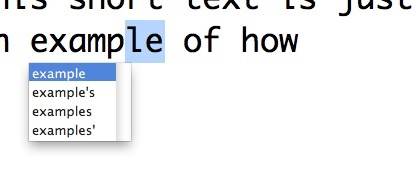
3. استبدال الكلمات التلقائي
يأتي Snow Leopard مزودًا بميزة استبدال النص اللائقة والتي أعتقد شخصيًا أنها لا تستخدم بشكل كاف من قبل معظم مستخدمي Mac. يمكنك استخدام هذه الميزة لتوفير الوقت في كتابة الكلمات أو الجمل التي تستخدمها غالبًا.
على سبيل المثال ، أنشأت قاعدة في "تفضيلات النظام - اللغة والنص - النص"لاستبدال كلمة"جيف"مع"جيفري ثورانا“.
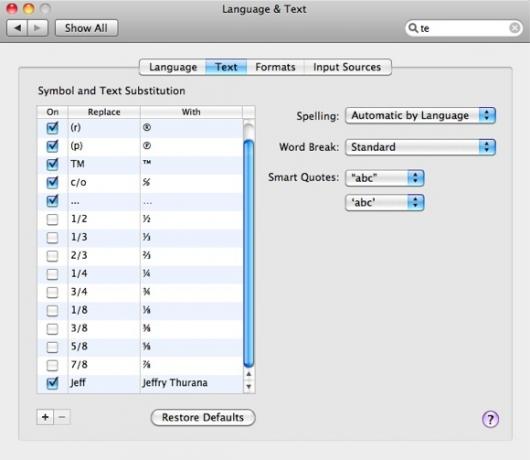
الآن ، في كل مرة أريد فيها كتابة اسمي بالكامل ، كل ما علي فعله هو كتابة "جيفوضرب "أدخل“.
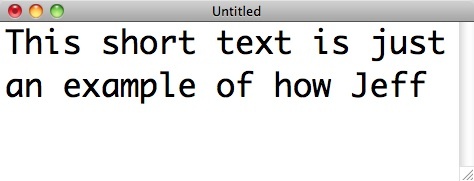
وسيتم استبدال الكلمة القصيرة تلقائيًا بالبديل.
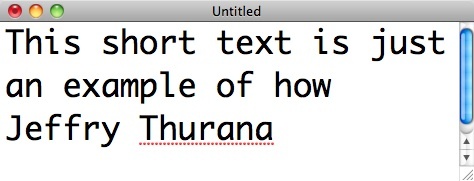
يمكنك استخدام هذه الميزة لمساعدتك في استبدال رمز مثل "العنوان"بعنوانك البريدي الكامل ، أو"تحية"مع تحية أطول أو استخدامات الرسائل النصية الأخرى. كن مبدعا.
على الرغم من تحذير واحد ، فإن هذه الميزة (وغيرها من الميزات المذكورة أعلاه) لن تعمل مع كل تطبيق. فقط بعض التطبيقات المختارة ، معظمها من تطبيقات Mac الأصلية.
استخدام الخدمات
هناك طريقة أخرى لتمكين عملية الكتابة الخاصة بك وهي استخدام الخدمات. لقد فعلنا ناقش الخدمات لفترة وجيزة كيف تكون أكثر إنتاجية على ماك بمساعدة الخدمات اقرأ أكثر من قبل وأعتقد أن هذا هو الحل الأمثل لزيادة الطاقة.
اذهب إلى "تفضيلات النظام - لوحة المفاتيح - اختصارات لوحة المفاتيح"واختر"خدمات“. سترى الكثير من الخدمات المتاحة التي تأتي مع نظام التشغيل Mac OS X أو تضافها تطبيقات أخرى لاحقًا ، ويمكنك بسهولة تمكين / تعطيل الخدمات التي تحتاجها.
القوة الأخرى التي يمكنك الحصول عليها من الخدمات هي القدرة على تعيين اختصارات للخدمات لتوفير الوقت في تنفيذها.
لمعالجة النصوص ، ستحتاج إلى الانتقال إلى "نص"واختيار ما تريد.
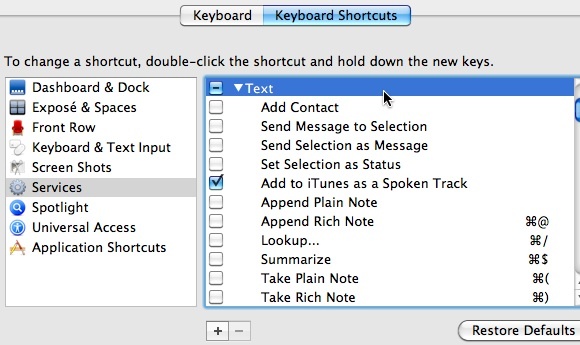
ولكن إذا كنت تشعر أن الخدمات المتاحة ذات الصلة بالنص ليست كافية ، يمكنك إضافة المزيد من خدمات الطرف الثالث المصممة خصيصًا لتعزيز عملية الكتابة الخاصة بك. إليك بعض الأحجار الكريمة التي وجدتها:
4. اختيار الطباعة [لم يعد متاحًا]
ستسمح لك هذه الخدمة بطباعة النص المحدد. ما عليك سوى تمييز جزء من المستند ، والنقر بزر الماوس الأيمن (أو الانتقال إلى قائمة التطبيقات وتحديد "خدمات")، و اختار "اختيار الطباعة”
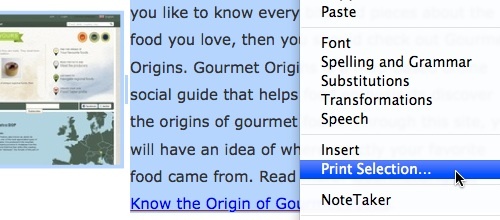
يرجى ملاحظة أن تثبيت هذه الخدمة يتطلب منك تسجيل الخروج وتسجيل الدخول مرة أخرى قبل أن تتمكن من استخدامها.
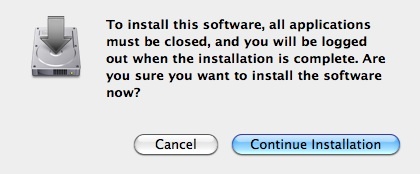
ستمنحك هذه الخدمة الفريدة القدرة على حساب الأرقام مباشرة من كتاباتك. مفيد جدا للقيام بحساب سريع.
تأكد من تمكين الخدمة من تفضيلات النظام من خلال تحديد المربع المجاور لها ، ولا تنس تعيين اختصار لها.
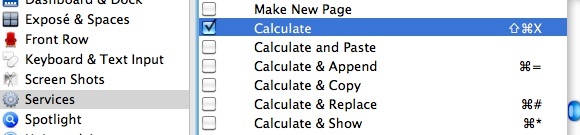
ثم حدد الحساب واختر الخدمات من قائمة التطبيق ، أو ببساطة اضغط على الاختصار.
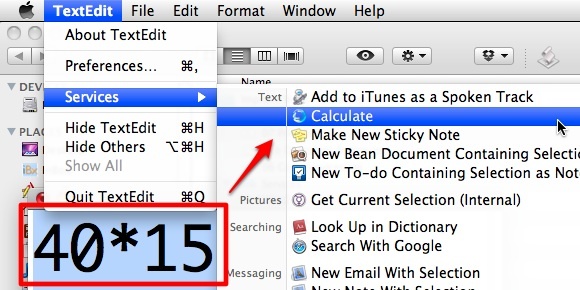
ليست هناك حاجة إلى تثبيت للخدمة ، ما عليك سوى نسخ ملف الخدمة إلى ~ / مكتبة / خدمات. (ولكن لا تزال بحاجة إلى تسجيل الخروج وتسجيل الدخول مرة أخرى لتنشيطه).
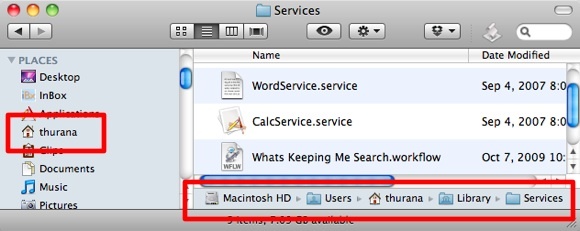
تأتي هذه الخدمة من نفس مطور خدمة CalcService ، وستمنحك قوة أكبر مما تتخيل ، مثل: إدخال التاريخ والوقت الطويل ، تغيير حالة الجملة ، Shift Left ، Shift Right ، عرض المستند إحصائيًا ، إلخ لديك القائمة الكاملة في مستند المستند التمهيدي المضمّن في الحزمة التي تم تنزيلها.
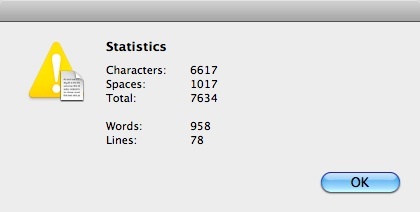
مرة أخرى ، لا تنس تنشيط الخدمات (وتعيين الاختصار) الذي تحتاجه من تفضيلات النظام.

هل لديك النصائح والحيل الخاصة بك لتعزيز عملية الكتابة الخاصة بك؟ إذا كان الأمر كذلك ، فلماذا لا تشاركها باستخدام التعليقات أدناه؟
حقوق الصورة: كيث ويليامسون
كاتب إندونيسي ، وموسيقي معلن ذاتياً ، ومهندس بدوام جزئي ؛ الذي يريد أن يجعل العالم مكانًا أفضل لمشاركة واحدة في كل مرة عبر مدونته SuperSubConscious.